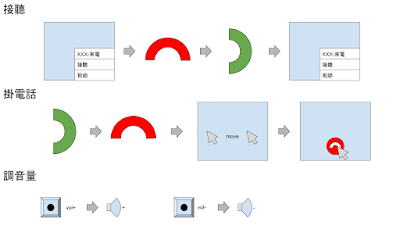Raspberry Pi 樹莓派做 BT 盒子教學-使用Deluged

用電腦遠端的方式叫樹梅派下載,由於新版的樹梅派作業系統raspbian 2017~2018.4期間的檔案用網頁下載不下來,每次下載都要5個小時以上,而且載到一半就失敗,這問題困擾了我很久,因為買新版的板子無法用舊版的raspbian,之後看到有人用這方式下載檔案,樹梅派官網也有提供BT種子,我就想說那就試試看吧!不然我也找不到有人丟檔案在網路上,都是丟官網連結。 這個方式是用樹梅派下載,所以可以將自己的PC關機他還是會繼續下載,而且功率消耗更低,可以做長期下載資料用。這是我覺得還蠻簡單的方法。 一、raspberry pi install deluged step: 1.先確認軟件到最新版 sudo apt-get update sudo apt-get upgrade 2.再來要查詢外接的 隨身碟 或 外接硬碟 是否有讀到 sudo fdisk -l 本來我看的教學是有掛載USB driver,我最後因為某些原因弄掉了 因為我搞到樹梅派當掉,硬拔電源,結果開不了機,最後把掛載的刪掉才重回新生 3.在USB裡建立你下載後儲存的資料夾 4.接下來就要安裝 Deluged sudo apt-get install deluged sudo apt-get install deluge-console 啟動測試看看 deluged 5.接下來要設定使用者 先將程式停掉,才能修改 sudo pkill deluged 保險一點先做備份 sudo cp ~/.config/deluge/auth ~/.config/deluge/auth.old 打開文件 sudo nano ~/.config/deluge/auth 在新的一行加入使用者 abc:1234:10 //用戶名稱:密碼:權限(10是最高) 6.啟動deluged deluged deluge-console 進入console config -s allow_remote True config allow_remote exit //離開 二、PC deluged software install 1.安裝軟體 搜尋deluged找到你適合的作業系統安裝就好 2.進入設定setting→介面interface→傳統模式→停